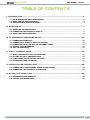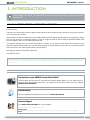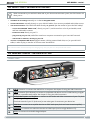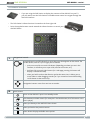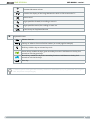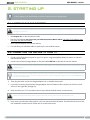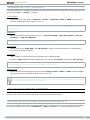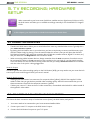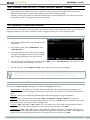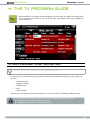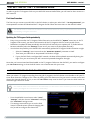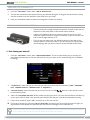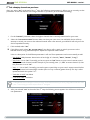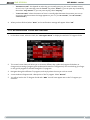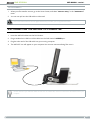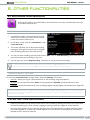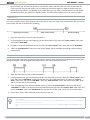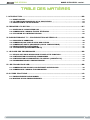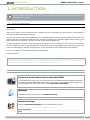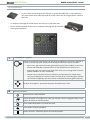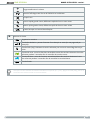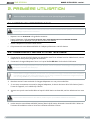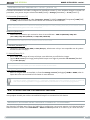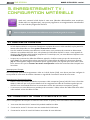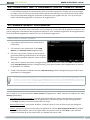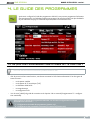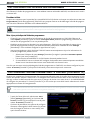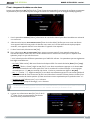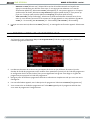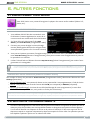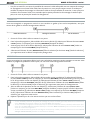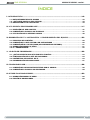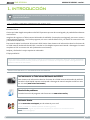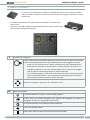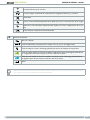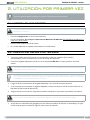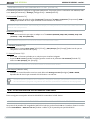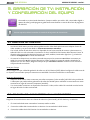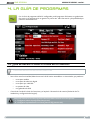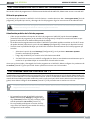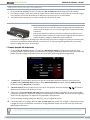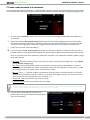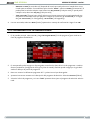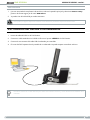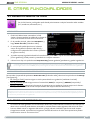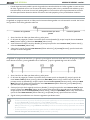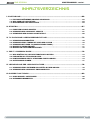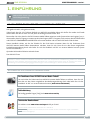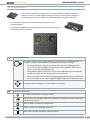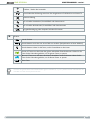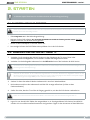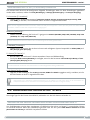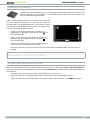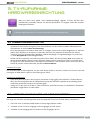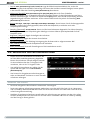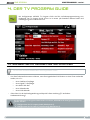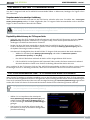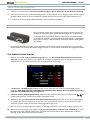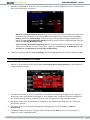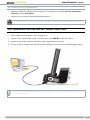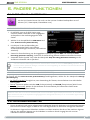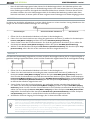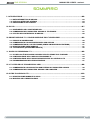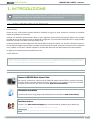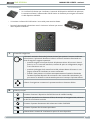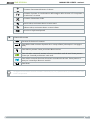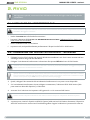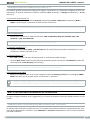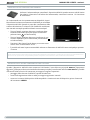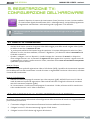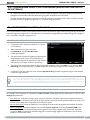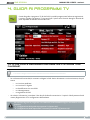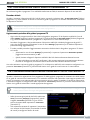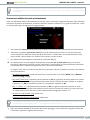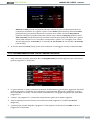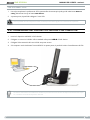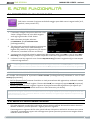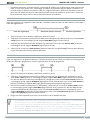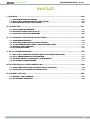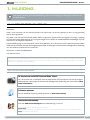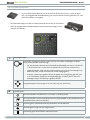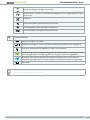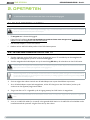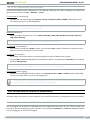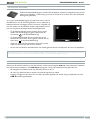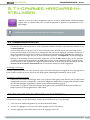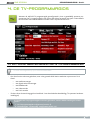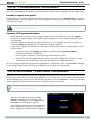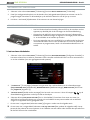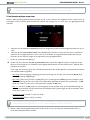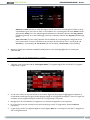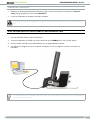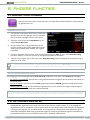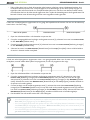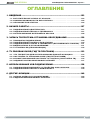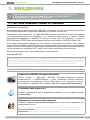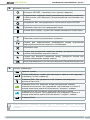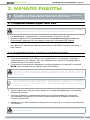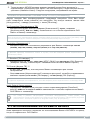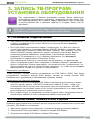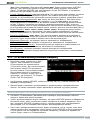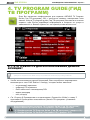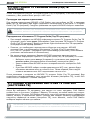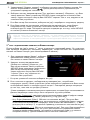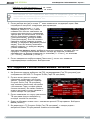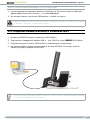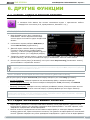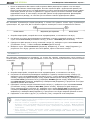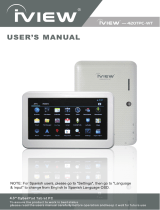Archos DVR STATION Manuel utilisateur
- Catégorie
- Enregistreurs vidéo numériques (DVR)
- Taper
- Manuel utilisateur
Ce manuel convient également à
La page est en cours de chargement...
La page est en cours de chargement...
La page est en cours de chargement...
La page est en cours de chargement...
La page est en cours de chargement...
La page est en cours de chargement...
La page est en cours de chargement...
La page est en cours de chargement...
La page est en cours de chargement...
La page est en cours de chargement...
La page est en cours de chargement...
La page est en cours de chargement...
La page est en cours de chargement...
La page est en cours de chargement...
La page est en cours de chargement...
La page est en cours de chargement...
La page est en cours de chargement...
La page est en cours de chargement...
La page est en cours de chargement...
La page est en cours de chargement...
La page est en cours de chargement...
La page est en cours de chargement...

DVr stAtioN
23
MANUEL D’UTILISATION - version 1
1. inTrOduCTiOn
Durant la lecture de ce manuel, il vous faudra vous référer au Guide de Connexion inclus dans la
boîte de la DVR Station.
1.1. aVanT-prOpOs
Cher client,
Merci d’avoir choisi ce produit ARCHOS. Nous espérons que vous aurez plaisir à l’utiliser et qu’il vous donnera sa
-
tisfaction pendant de nombreuses années.
Veuillez vous assurer que votre tablette Internet multimédia ARCHOS a bien été enregistrée (
www.archos.com/
register) an que vous puissiez accéder à notre assistance technique, au Guide des programmes de même qu’aux
offres GRATUITES et PAYANTES de notre site web et de l’ARCHOS Media Club.
Ce manuel explique comment utiliser l’accessoire DVR Station. Si vous souhaitez en savoir plus sur les fonctions
de votre tablette Internet multimédia ARCHOS, consultez le guide de démarrage rapide imprimé livré avec votre
produit ou téléchargez le manuel complet en PDF à partir de notre site web (www.archos.com/manuals).
Nous vous souhaitons une excellente expérience multimédia.
L’équipe ARCHOS
Toutes les informations contenues dans ce manuel étaient correctes au moment de sa publication. Toutefois, dans la mesure où
nous améliorons et mettons fréquemment à jour nos produits, le logiciel de votre appareil peut présenter de légères différences
d’apparence ou de fonctionnalités par rapport aux indications gurant dans ce manuel.
OÙ TROUVER LES INFORMATIONS QUE VOUS RECHERCHEZ
?
Les fonctions de votre tablette Internet multimédia ARCHOS
Si vous souhaitez en savoir plus sur les fonctions de votre tablette Internet multimédia ARCHOS,
consultez le guide de démarrage rapide imprimé livré avec votre produit ou téléchargez le ma-
nuel complet en PDF à partir de notre site web (www.archos.com/manuals).
Dépannage
Consultez la Foire Aux Questions sur www.archos.com/faq
Assistance technique
Allez sur www.archos.com/support pour une assistance par e-mail.
États-Unis et Canada : appelez le 877-300-8879 (appel gratuit)
Europe : merci d’enregistrer votre produit avant de contacter l’Assistance technique (www.archos.com/register).

DVr stAtioN
24
MANUEL D’UTILISATION - version 1
1.2. les fOnCTiOns prinCipales de la dVr sTaTiOn ?
Lorsqu’elle est connectée à votre tablette ARCHOS et à votre système audiovisuel, la DVR Station vous
permet de :
programmer des enregistrements télévisés manuellement ou avec le Guide des programmes ;
enregistrer du son/de la vidéo manuellement, directement sur votre tablette ARCHOS, à partir de prati-
quement n’importe quelle source audio/vidéo standard ;
utiliser toutes les fonctions de la tablette ARCHOS directement sur votre téléviseur
(voir le manuel de
votre tablette ARCHOS)
:
accéder à l’ARCHOS Media Club, directement sur votre téléviseur et faire votre choix parmi une liste de
contenus multimédias gratuits, payants ou disponibles à la location ;
naviguer sur le web, directement sur votre TV ;
Lire, directement sur votre téléviseur, les chiers multimédias stockés sur un ordinateur connecté à
votre réseau WiFi privé ;
regarder la télévision par Internet, directement sur votre téléviseur ;
connecter un appareil USB compatible (appareil photo numérique, clé USB, disque dur externe, etc.) à
votre tablette ARCHOS, an de lire ou de transférer son contenu sur l’ARCHOS.
Votre tablette ARCHOS commence automatiquement à se recharger dès que vous la placez sur la DVR Station alimentée.
1.3. desCripTiOn de la dVr sTaTiOn
CONNECTEURS
4
5
1
3
2
6
1.
USB B
: permet de connecter l’appareil ARCHOS à un ordinateur. Cf. chapitre 5 :
Utilisation des
connexions USB
.
2.
USB A
(pour hôte USB) : permet de connecter un appareil USB compatible, comme une clé USB
Flash, un appareil photo numérique ou un lecteur multimédia portable. Cf. chapitre 5 :
Utilisation des
connexions USB
.
3.
Entrées et sorties audio/vidéo :
permettent de connecter l’appareil aux branchements audio et vidéo
de votre téléviseur (et de votre tuner) à l’aide des câbles fournis.
Consultez le mode d’emploi de votre téléviseur et de votre tuner pour connaître les connecteurs dont
dispose votre appareil.
4.
Sortie SPDIF :
permet de connecter à un amplicateur comportant une entrée audio SPDIF (par exemple
un amplicateur de type « home cinéma »).
5.
Sortie HDMI :
permet de connecter à un téléviseur doté d’une entrée HDMI (tel qu’un téléviseur haute
dénition).
6.
Alimentation DC-in
:
permet de connecter le chargeur/adaptateur fourni.
•
•
•
-
-
-
-
•

DVr stAtioN
25
MANUEL D’UTILISATION - version 1
TÉLÉCOMMANDE
Si vous utilisez la DVR Station pour afcher le contenu de l’ARCHOS sur votre téléviseur,
vous aurez besoin de la télécommande de la DVR Station an de naviguer dans l’interface
ARCHOS.
•
Le récepteur infrarouge de la DVR Station est situé sur le côté avant droit.
Pointez la télécommande fournie vers le récepteur infrarouge an de contrôler
votre appareil ARCHOS.
•
•
1.
Commandes de navigation
Utilisez le pavé directionnel (bouton de gauche) pour déplacer le curseur qui apparaît à
l’écran. Le bouton plus petit à côté (sur sa droite) fonctionne de la façon suivante :
appui court : agit comme le bouton gauche d’une souris (selon l’endroit où vous vous
trouvez dans l’interface, il permet d’ouvrir un lien, d’exécuter une fonction, etc.).
appui long : agit comme le bouton droit d’une souris (sur une page web, ce bouton
permet d’afcher un menu contextuel).
lorsque vous le maintenez enfoncé et utilisez le pavé directionnel en même temps,
vous pouvez déplacer les curseurs et autres commandes qu’il faut faire glisser (comme
vous le feriez en déplaçant une souris tout en maintenant le bouton gauche enfoncé).
-
-
-
Boutons de navigation : permettent de passer d’un élément à l’autre
2.
Boutons principaux
Allume/met en veille l’ARCHOS
Permet de passer d’un onglet à un autre (par exemple : dans le navigateur Web, le navi-
gateur de chiers et le lecteur audio)
Vous conduit directement sur l’écran d’accueil
Vous ramène à l’écran précédent
Bouton de menu : afche les options de menu disponibles

DVr stAtioN
26
MANUEL D’UTILISATION - version 1
Augmente/diminue le volume
Bascule l’afchage entre l’écran de l’ARCHOS et le téléviseur
Coupe le son
Avance rapide grande vitesse, délement rapide de liste ou zoom avant
Retour rapide grande vitesse, délement rapide de liste ou zoom arrière
Entrée/Accepter ou Lecture/Pause/Reprise
3.
Boutons du clavier
Supprime le caractère
Touche de tabulation : permet d’avancer d’un champ à un autre (sur une page web par
exemple).
Touche Shift (Maj.). Maintenez la touche enfoncée pour activer le verrouillage des majus-
cules.
Touche Alt verte : active les fonctions secondaires vertes des touches. Maintenez la touche
enfoncée pendant 3 secondes an de verrouiller les touches vertes.
Touche Alt bleue : active les fonctions secondaires bleues des touches. Maintenez la tou-
che enfoncée pendant 3 secondes an de verrouiller les touches bleues.
Touche Entrée
Pour taper l’un des caractères secondaires verts/bleus en majuscule (é, è, ç, etc.), appuyez sur Shift (Maj.), puis sur la
touche Alt verte ou bleue et enn sur la touche désirée.

DVr stAtioN
27
MANUEL D’UTILISATION - version 1
2. première uTilisaTiOn
Dans ce chapitre, il vous faudra vous référer au recto (côté A) du guide de connexion.
2.1. inserTiOn de l’adapTaTeur dVr
▲
!
N’insérez jamais votre tablette ARCHOS dans la DVR Station sans son adaptateur DVR en plastique, car vous risqueriez
d’endommager rapidement les connecteurs.
Reportez-vous au Schéma A.1 du guide de connexion.
Prenez l’adaptateur DVR qui vous a été fourni avec votre tablette Internet multimédia ARCHOS.
L’adaptateur DVR en plastique n’est pas fourni avec la DVR Station.
Insérez l’adaptateur DVR dans la DVR Station.
Cela permettra à votre tablette ARCHOS de s’adapter parfaitement à la DVR Station.
2.2. COnnexiOn de l’arChOs à VOTre TéléViseur
Connectez les sorties de la DVR Station aux entrées de votre TV en utilisant le ou les câbles fournis, comme
indiqué sur le recto (côté A) du guide de connexion.
Connectez le chargeur/adaptateur fourni sur la prise libellée dC-in à l’arrière de la DVR Station.
▲
!
N’utilisez que le chargeur/adaptateur fourni par ARCHOS ; d’autres risqueraient d’endommager cet appareil (même si
les tensions annoncées sont identiques).
Une fois reliée au chargeur/adaptateur, la DVR Station vous permettra de recharger votre ARCHOS. Insérez simplement
votre ARCHOS dans la DVR Station alimentée pour qu’il se charge. La batterie est entièrement chargée lorsque le té
-
moin de charge
CHG vert (sur la tablette ARCHOS) clignote.
Branchez ensuite l’autre extrémité du chargeur/adaptateur sur une prise murale libre.
Si vous avez correctement connecté le chargeur/adaptateur, le témoin lumineux de la DVR Station (situé à
l’avant de l’appareil, sur le côté droit) s’allume.
Assurez-vous que le canal audio/vidéo sur lequel la DVR Station est branchée, est bien sélectionné sur votre
TV.
▲
!
Avant d’insérer l’ARCHOS dans la DVR Station, vériez toujours que la tablette ARCHOS est bien éteinte.
Insérez ensuite votre tablette ARCHOS (éteinte) dans la DVR Station alimentée. Votre ARCHOS s’allume et
l’assistant d’installation se lance. Suivez les indications afchées à l’écran.
•
•
•
1.
2.
3.
4.
5.

DVr stAtioN
28
MANUEL D’UTILISATION - version 1
CONFIGURATION DES PARAMÈTRES “TV OUT” [SORTIE TV]
L’assistant d’installation vous aide à congurer les paramètres suivants. Si vous souhaiter changer à nouveau ces
paramètres, vous pouvez toujours sélectionner Tools [Outils] > Settings [Paramètres] > TV out [Sortie TV].
TV Connection [Connexion TV]
sélectionnez le type de sortie vidéo (
Composite, [S-Vidéo], Component [Composante], RGB [RVB]
ou HDMI), selon la manière dont la DVR Station est connectée à votre téléviseur.
Si vous utilisez les câbles fournis, sélectionnez RGB [RVB] (Europe) ou S-Video [S-Vidéo] (États-Unis). Si vous utilisez d’autres
câbles, sélectionnez le type de sortie vidéo correspondant.
Resolution [Résolution] *
sélectionnez la résolution qui convient le mieux à votre téléviseur :
VGA 4/3 (640x480), 480p 16/9
(720 x 480)
, 576p 16/9 (720x576) ou 720p 16/9 (1280x720).
* Ce paramètre n’est visible que si vous choisissez le mode de sortie HDMI.
TV Standard [Standard TV] **
choisissez le système
NTSC (USA) ou PAL (Europe) ; sélectionnez celui qui est compatible avec le système
de télévision de votre pays.
TV Format [Format TV] **
4:3 ou 16:9 : sélectionnez le format utilisé par votre téléviseur pour afcher les images.
l’option
Wide screen [Écran large] est disponible lorsque vous réglez le paramètre TV standard [Standard
TV] sur PAL (Europe).
** Ces paramètres ne sont visibles que si vous choisissez le mode de sortie HDMI.
Audio Output [Sortie Audio]
dénit si le signal audio est transféré via l’interface [Analogique], HDMI ou SPDIF, selon la
façon dont vous avez connecté la DVR Station à votre téléviseur.
Consultez le chapitre 3 (
Enregistrement TV : conguration matérielle)
pour savoir comment connecter un tuner à la
DVR Station an de programmer un enregistrement télévisé (manuellement ou via le Guide des programmes).
2.3. uTilisaTiOn de l’inTerfaCe arChOs
Voici quelques conseils pour utiliser votre ARCHOS lorsqu’il est connecté à la DVR Station.
BASCULER L’AFFICHAGE ENTRE L’ÉCRAN DE L’ARCHOS ET LE TÉLÉVISEUR
Pour basculer l’afchage entre l’écran de l’ARCHOS et le téléviseur, vous pouvez appuyer sur le bouton TV de la
télécommande ou utiliser l’icône DVR Station > Switch to TV out [Basculer sur la sortie TV] sur l’écran d’accueil.
-
-
-
-
-
-

DVr stAtioN
29
MANUEL D’UTILISATION - version 1
CONTRÔLER VOTRE ARCHOS
Utilisez la télécommande pour contrôler votre ARCHOS lorsqu’il est connecté à la DVR Station
(consultez la section
1.3. Description de la DVR Station
pour savoir comment utiliser la télé-
commande).
Si vous n’avez pas votre télécommande à portée de main, vous
pouvez également utiliser l’écran tactile de l’ARCHOS pour na
-
viguer dans l’interface. Lorsque vous basculez l’afchage vers
l’écran de votre téléviseur, l’écran de l’ARCHOS s’éteint, mais
vous pouvez toujours l’utiliser comme un « touchpad » (pavé
tactile) :
Appuyez sur le coin en haut à gauche pour aller directe
-
ment sur l’écran d’accueil (similaire au bouton Accueil
de la télécommande).
Appuyez sur le coin en haut à droite pour afcher les
options de menu disponibles (similaire au bouton Menu
de la télécommande).
Faites glisser votre doigt le long du bord droit pour faire
déler la liste d’éléments vers le haut/bas.
•
•
•
Le reste de l’écran tactile peut être utilisé comme un pavé tactile pour déplacer le curseur.
Remarque : Lorsque vous effectuez un appui long sur l’écran, le mode « glisser » s’active et une petite main remplace la èche
du curseur. Cela vous permet de déplacer les curseurs et autres commandes qu’il faut faire glisser.
ACCÉDER AUX AUTRES FONCTIONS DE LA DVR STATION
Lorsque vous connectez l’ARCHOS à la DVR Station, l’icône [Accessoires] du menu d’accueil (en bas à
gauche de l’écran d’accueil) se transforme en icône DVR Station. Vous pouvez utiliser les sous-menus de cette
icône pour :
basculer l’afchage entre l’écran de l’ARCHOS et le téléviseur ;
accéder aux enregistreurs vidéo et audio si vous voulez effectuer des enregistrements manuels ;
accéder au contenu de votre appareil USB compatible ou le retirer en toute sécurité avant de le débrancher
du connecteur
usb a.
•
•
•
•

DVr stAtioN
30
MANUEL D’UTILISATION - version 1
3. enregisTremenT TV :
COnfiguraTiOn maTérielle
Après avoir connecté la DVR Station à votre tuner (décodeur câble/satellite, tuner numérique,
modem ADSL ou magnétoscope), vous pouvez programmer vos enregistrements manuellement
ou via le Guide des programmes ARCHOS.
Dans ce chapitre, il vous faudra vous référer au verso (côté B) du guide de connexion.
3.1. prinCipes de COnnexiOn
La DVR Station ARCHOS vous permet d’enregistrer la plupart des sources vidéo standard, et plus particuliè-
rement celles disponibles sur votre système audiovisuel du salon.
Une fois installée à côté de votre téléviseur, la DVR Station vous permettra de connecter et déconnecter
aisément votre tablette ARCHOS. Ainsi, vous placerez la DVR Station ARCHOS « entre » votre appareil de
réception télé (décodeur câble/satellite, récepteur de TV numérique, etc.) et votre téléviseur. Reportez-vous
au
Schéma B du guide de connexion.
Lorsque vous connectez les câbles des différents appareils, n’oubliez surtout pas que les connecteurs de
sortie (
OUT) d’un appareil doivent être connectés par l’intermédiaire de câbles aux connecteurs d’entrée
(IN) de l’autre appareil. Imaginez simplement que les signaux partent d’un appareil pour entrer dans l’autre.
Enn, assurez-vous que les à celles des connecteurs dans lesquels vous
les insérez.
Remarque pour l’Europe :
Pour une qualité optimale d’enregistrement vidéo sur la DVR Station (RVB), vous devrez peut-être congurer la
sortie péritel de votre tuner de manière à émettre un signal RVB. Consultez le manuel de votre tuner.
Remarque pour l’Amérique du Nord :
Même si votre DVR Station possède des connecteurs vidéo composites (jaunes), ARCHOS vous a fourni des
câbles S-Vidéo an que vous puissiez bénécier d’un enregistrement vidéo de la meilleure qualité qui soit.
ARCHOS vous recommande d’utiliser ces connecteurs au lieu des connecteurs composites (jaunes).
Si votre tuner ou votre téléviseur ne possède pas de connexion S-Vidéo, utilisez des câbles vidéo RCA mâle/
mâle standard au lieu des câbles S-Vidéo.
3.2. COnnexiOn d’un Tuner à VOTre dVr sTaTiOn
Voici la conguration de base pour la connexion d’une source TV (tuner), d’une DVR Station et de votre téléviseur.
Votre tuner doit être relié à l’antenne/à la parabole satellite/au câble.
Connectez les sorties TV de votre tuner aux entrées de la DVR Station.
Connectez les sorties de votre DVR Station aux entrées de votre téléviseur.
•
•
•
•
•
1.
2.
3.

DVr stAtioN
31
MANUEL D’UTILISATION - version 1
3.3. COnnexiOn à une TV uniquemenT (pas de Tuner exTerne)
Si votre téléviseur dispose de connecteurs de sortie en plus des connecteurs d’entrée, vous pourrez enregis-
trer depuis votre TV. Connectez les sorties audio/vidéo de votre téléviseur aux entrées de votre DVR Station.
Vous pourrez cependant enregistrer seulement la chaîne que vous regardez. De plus, vous ne pourrez pas
utiliser le Guide des programmes ni la fonction de programmation.
3.4. enregisTremenT VidéO manuel
Une fois le tuner connecté à votre DVR Station comme indiqué sur le verso (côté B) du guide de connexion, vous
pourrez enregistrer manuellement des programmes télévisés. Si vous souhaitez programmer des enregistrements à
l’aide du Guide des programmes, reportez-vous à
4. Le Guide des programmes
.
PROCÉDURE D’ENREGISTREMENT
Votre tablette ARCHOS doit être insérée dans la
DVR Station.
Sur l’écran d’accueil, sélectionnez l’icône
DVR
Station, puis Video Recorder [Magnétoscope].
Cet écran vous permet d’ajuster le volume d’enre
-
gistrement (èches gauche/droite) et de congurer
divers autres paramètres
(reportez-vous à la section
suivante)
.
1.
2.
3.
Vous pouvez à présent commencer l’enregistrement à partir de la source vidéo (icône REC ou élément de
menu Start Recording [Démarrer l’enregistrement]). Vous pouvez mettre votre enregistrement en pause et
le reprendre à tout moment.
Utilisez l’icône d’arrêt ou l’élément de menu Stop Recording [Arrêter l’enregistrement] pour arrêter l’enre-
gistrement et le sauvegarder*.
* Tous les enregistrements vidéo réalisés par votre tablette ARCHOS sont enregistrés dans le répertoire
Video/(Rec)
. Pour les
visualiser, vous pouvez utiliser l’élément de menu
Recordings
[Enregistrements] de l’écran
Video Recorder
[Magnétoscope]
ou à partir de l’écran d’accueil :
TV > Recordings
[Enregistrements]. Si vous souhaitez les stocker à un autre endroit, vous
pouvez utiliser la fonction
Move
[Déplacer] du navigateur de chiers ARCHOS après l’enregistrement.
PARAMÈTRES “VIDEO RECORDER” [ENREGISTREMENT VIDÉO]
Pour accéder à l’écran de paramètres Video recorder [Enregistrement vidéo], sélectionnez l’élément de menu
Settings [Paramètres] :
Auto Stop Rec [Arrêt Auto Enreg.] :
intervalle après lequel l’ARCHOS arrête automatiquement l’enregistre-
ment. Si vous désactivez cette fonction, l’enregistrement se poursuivra jusqu’à ce que vous appuyiez sur
l’icône
Stop
[Arrêter] ou que tout le disque dur soit rempli.
Rename [Renommer] :
vous permet de dénir, à l’aide du clavier, le nom du chier avant que l’enregistre-
ment ne commence.
Source :
vous pouvez choisir l’entrée vidéo que l’ARCHOS doit utiliser
Auto
/
Composite
/
[S-Vidéo]/
RGB
[RVB]. Normalement, avec un bon signal vidéo, vous pouvez choisir la valeur
Auto
; votre ARCHOS
analysera les entrées de la DVR Station pour voir laquelle reçoit de la vidéo.
•
•
4.
5.
-
-
-

DVr stAtioN
32
MANUEL D’UTILISATION - version 1
Format : Auto
/
4:3
/
5:3
/
16:9
/
2.35
. Permet de choisir le rapport largeur/hauteur de l’écran que l’ARCHOS va
enregistrer. Vous pouvez dénir ce paramètre manuellement, mais, la plupart du temps, vous pouvez vous
contenter de garder la valeur
Auto
.
Widescreen [Écran large] : Auto
/
On
[Oui] /
Off
[Non]. Si votre tuner (récepteur câble ou satellite, etc.)
envoie un signal vidéo au format écran large, vous pouvez forcer la reconnaissance de ce signal par votre
appareil ARCHOS. Cette option devrait être congurée sur
On
[Oui] lorsque l’enregistrement montre des
personnages qui semblent trop grands et minces. Néanmoins, vous pouvez simplement garder la valeur
Auto
dans la plupart des cas.
Bitrate [Taux] : 500 kbits/s
,
1 000 kbits/s
,
1 500 kbits/s
,
2 000 kbits/s
,
2 500 kbits/s
. Dénit la qualité
d’encodage. Plus le débit d’encodage est élevé, plus la qualité de l’image est élevée, mais cela consomme
également davantage d’espace disque.
Sampling [Échantillonnage] : 32 kHz
,
48 kHz
. Taux d’échantillonnage du son. Plus le taux est élevé, plus la
qualité sonore est bonne, mais cela consomme également davantage d’espace sur le disque dur.
Brightness [Luminosité] :
règle la luminosité de l’image enregistrée.
Contrast [Contraste] :
règle le contraste de l’image enregistrée.
Saturation :
utilisez cette fonction pour augmenter ou diminuer la saturation des couleurs de l’image enre-
gistrée.
Hue [Teinte] :
modie le spectre de couleurs de l’image enregistrée.
Reset [Défaut] :
rétablit les valeurs par défaut des paramètres ci-dessus.
3.5. TV sCheduler [prOgrammaTiOn TV]
Une fois le tuner connecté à votre DVR Station
comme indiqué sur le verso (côté B) du guide de
connexion, vous pourrez programmer des enre-
gistrements manuellement. Si vous souhaitez
programmer des enregistrements à l’aide du Guide
des programmes, reportez-vous à
4. Le Guide des
programmes.
À partir de l’écran d’accueil, sélectionnez l’icône TV
puis TV Scheduler [Programmation TV].
Cet écran vous permet d’afcher et de modier
vos enregistrements programmés. Il vous permet
également de programmer manuellement vos
enregistrements.
•
•
•
REMARQUES CONCERNANT LE PROGRAMMATEUR TV
Le programmateur réorganise automatiquement les enregistrements dans l’ordre chronologique.
Pour qu’un enregistrement programmé démarre, vous devez laisser l’appareil ARCHOS sur l’écran du menu
d’accueil ou le laisser en mode veille. Si vous écoutez de la musique, ou visionnez une vidéo ou des photos
sur votre appareil, il ne s’interrompra pas pour réaliser l’enregistrement programmé.
Une fois qu’un enregistrement programmé a été réalisé ou que la date d’un enregistrement est passée sans
que l’enregistrement ait été effectué (l’ARCHOS n’était pas connecté à la DVR Station ou n’était pas en
mode veille), la programmation sera effacée du programmateur.
-
-
-
-
-
-
-
-
-
•
•
•

DVr stAtioN
33
MANUEL D’UTILISATION - version 1
4. le guide des prOgrammes
Après avoir conguré le Guide des programmes ARCHOS, vous pourrez programmer facilement
des enregistrements. Le Guide des programmes est gratuit la première année. Pour plus de détails
et pour connaître les pays où l’offre est disponible, allez sur www.archos.com.
4.1. de quOi aVez-VOus besOin pOur uTiliser CeTTe fOnCTiOn ?
Votre tuner doit être connecté à l’antenne/à la parabole satellite/au câble.
An de pouvoir utiliser cette fonction, vous devez connecter la DVR Station alimentée à l’un des types de
tuners suivants :
un récepteur satellite
un récepteur de TV numérique (TNT)
un décodeur câble/ADSL
un magnétoscope
un enregistreur DVD
Voir le verso (côté B) du guide de connexion et le chapitre 3 de ce manuel (
Enregistrement TV : congura-
tion matérielle)
.
▲
!
An d’utiliser le Guide des programmes ARCHOS, ces les deux congurations suivantes
DOIVENT être effectuées :
Conguration du Guide des programmes (section 4.2).
Conguration des paramètres TV Control [Contrôle TV] (section 4.3).
1.
2.
•
-
-
-
-
-
•

DVr stAtioN
34
MANUEL D’UTILISATION - version 1
4.2. COnfiguraTiOn du guide des prOgrammes
An d’obtenir le Guide des programmes sur votre tablette Internet multimédia ARCHOS, vous devez avoir accès à
un réseau WiFi.
Procédure initiale
Lorsque vous connectez pour la première fois votre ARCHOS à la DVR Station ou lorsque vous sélectionnez TV > TV
Program Guide [Guide des programmes], l’ARCHOS vous propose d’activer et de télécharger le Guide des program-
mes. Suivez les indications afchées sur la tablette ARCHOS.
▲
!
Le transfert du Guide de la programmation vers l’ARCHOS peut prendre plusieurs minutes. N’effectuez aucune autre
opération sur l’appareil pendant le téléchargement des informations des programmes.
Mise à jour périodique du Guide des programmes
Chaque fois que vous transférez les informations du Guide des programmes sur l’ARCHOS (élément de
menu Update [Actualiser] à partir de l’écran TV Program Guide [Guide des programmes]), ce dernier mé-
morise tous les programmes TV sur une période précise.
N’oubliez pas de mettre les données à jour périodiquement : l’ARCHOS vous rappellera de mettre à jour
le Guide des programmes avant qu’il ne devienne obsolète (sélectionnez l’élément de menu
Settings
[Paramètres] si vous souhaitez congurer le rappel de mise à jour).
Vous pouvez également choisir de laisser l’ARCHOS mettre automatiquement à jour les informations du
Guide des programmes pendant la nuit :
Sélectionnez l’élément de menu
Settings [Paramètres] et réglez le paramètre Automatic Updates
[Mises à jour auto] sur On [Oui].
Laissez ensuite votre ARCHOS sur la DVR Station alimentée pendant la nuit.
Si votre ARCHOS trouve un réseau WiFi conguré, les données seront automatiquement actualisées
durant la nuit. Vous devrez donc laisser votre réseau WiFi activé toute la nuit.
Une fois que vous avez activé et téléchargé le Guide des programmes sur l’ARCHOS, vous devez congurer les para-
mètres TV Control [Contrôle TV] an que la DVR Station puisse communiquer avec votre tuner.
4.3. COnfiguraTiOn des paramèTres TV COnTrOl [COnTrôle TV]
Lorsque vous programmez l’enregistrement d’un programme télévisé à partir de la grille des programmes, la DVR
Station doit pouvoir indiquer à votre tuner TV le changement de chaîne à effectuer. Pour ce faire, votre DVR Station
doit agir comme la télécommande de votre tuner et changer de chaîne. Pour cette raison, il est INDISPENSABLE
de congurer les paramètres TV Control [Contrôle TV] si vous voulez que votre DVR Station sélectionne la chaîne
appropriée au moment de l’enregistrement.
Votre tablette ARCHOS doit être connectée à votre DVR Station. Vous devez également connecter votre tuner à votre
DVR Station (reportez-vous au
Schéma
B sur le guide de connexion).
À partir de l’écran d’accueil, sélectionnez Tools
[Outils], Settings [Paramètres], et choisissez TV
Control [Contrôle TV] pour afficher l’écran de para-
mètres TV Control [Contrôle TV].
Cet écran de paramètres vous permet de configurer
l’émetteur infrarouge de la DVR Station (lui permet
-
tant de changer les chaînes sur votre tuner), ainsi
que la liste des chaînes.
•
•
•
•
•
-
-

DVr stAtioN
35
MANUEL D’UTILISATION - version 1
VÉRIFICATION DE LA LISTE DES CHAÎNES
À partir de l’écran TV Control [Contrôle TV], sélectionnez Set TV Channel List [Liste des chaînes TV].
Cette liste a été créée à partir de la gamme de chaînes sélectionnées lors de l’activation du Guide des pro
-
grammes. Vériez que la liste des chaînes sur l’ARCHOS est identique à celle de votre tuner.
Cet écran vous permet de sélectionner/désélectionner une chaîne ou d’en renuméroter une.
RÉGLAGE DE L’ÉMETTEUR INFRAROUGE
La DVR Station dispose d’un puissant témoin lumineux infrarouge situé à
l’avant, au même emplacement que le récepteur de la télécommande.
Il permet à l’appareil ARCHOS de communiquer avec votre tuner (ma
-
gnétoscope, décodeur câble/satellite ou décodeur TV numérique), an de
pouvoir l’allumer, l’éteindre et changer de chaîne.
•
•
Il est INDISPENSABLE de régler votre appareil ARCHOS pour qu’il envoie les codes infrarouges corrects
pour contrôler votre tuner. Vous ne devez effectuer cette manipulation qu’une seule fois. Si vous n’avez pas
l’intention de programmer des enregistrements, il est inutile de régler le code de l’émetteur infrarouge.
1
er
test : éteindre votre tuner
À partir de l’écran TV Control [Contrôle TV], sélectionnez Set Infrared Emitter [Réglage émetteur IR]. Ce
premier écran vous permet de configurer correctement les codes et les paramètres pour que l’ARCHOS
puisse allumer et éteindre votre tuner automatiquement (pour un enregistrement programmé).
“TV Receiver” [Type décodeur] : sélectionnez le type de tuner à contrôler avec l’émetteur infrarouge (VCR
[Magnétoscope], Cable/DSL box [Décodeur câble/ADSL], Satellite Receiver [Décodeur satellite], DVD
Recorder [Enregistreur DVD] ou Digital TV [Télé numérique].
“Receiver brand” [Marque décodeur] : choisissez la marque de votre tuner. Vous pouvez utiliser les boutons
de la télécommande pour faire déler la liste plus rapidement.
Sélectionnez le bouton
Test power Off code [Tester code arrêt]. Vériez que votre tuner est allumé. Votre
appareil ARCHOS essaye alors d’éteindre votre tuner. Après quelques secondes, votre appareil ARCHOS vous
demande si l’appareil a bien répondu :
Si votre tuner s’est bien éteint, sélectionnez
Yes [Oui] et passez à la section suivante.
Si votre tuner ne s’est pas éteint, sélectionnez
No, try next code [Non, essayer un autre code]. Votre appareil
va réessayer d’éteindre votre tuner en utilisant un autre code. Répétez cette opération jusqu’à ce que l’appa-
reil ARCHOS réussisse à éteindre le tuner.
Si aucun de ces codes ne fonctionne, vériez que la DVR Station est placée de façon à permettre au signal infrarouge d’attein-
dre le récepteur de votre tuner. Remarque : dans certains cas très rares, la fonction MARCHE/ARRÊT peut ne pas fonctionner.
1.
2.
3.
•
1.
2.
3.
4.

DVr stAtioN
36
MANUEL D’UTILISATION - version 1
2
e
test : changement de chaîne sur votre tuner
Lorsque vous sélectionnez Yes [Oui] à la n du 1
er
test, l’écran suivant apparaît. Il vous permet de configurer correctement
les paramètres pour que l’ARCHOS puisse changer les chaînes sur votre tuner (pour un enregistrement programmé).
Pour le paramètre Channel [Chaîne], sélectionnez le numéro de chaîne le plus élevé actuellement mémorisé
sur votre tuner.
Sélectionnez le bouton
Test channel select [Tester choix de chaîne]. Vériez que votre tuner est allumé.
Votre appareil ARCHOS essaye alors de basculer votre tuner sur la chaîne sélectionnée. Après quelques
secondes, votre appareil ARCHOS vous demande si l’appareil a bien répondu :
Si cela a fonctionné, sélectionnez
Yes [Oui].
Sinon, sélectionnez
No, try next option [Non, essayer une autre option]. Votre appareil essaye alors à
nouveau de basculer votre tuner sur la chaîne sélectionnée en utilisant une autre option*. Répétez cette
opération jusqu’à ce que cela fonctionne.
* Voici la description des différents paramètres que l’ARCHOS utilisera : Ces paramètres peuvent également
être réglés manuellement :
Key Delay [Délai touche] :
délai entre l’émission de chaque chiffre d’un numéro de chaîne (Short
[Court], Long).
Key : Enter [Touche : Entrée] :
Réglé sur On
[Oui] si vous devez normalement appuyer sur le bouton OK
de la télécommande de votre tuner après avoir saisi le numéro de la chaîne. Exemple : si vous appuyez
normalement sur 1, 3, OK pour accéder à la chaîne 13, alors ce paramètre est réglé sur On [Oui].
Key : -/-- [Touche : -/--] :
Réglé sur On
[Oui] si vous devez normalement appuyer sur une touche spéciale de
la télécommande de votre tuner avant de saisir une chaîne dont le numéro contient plusieurs chiffres (c’est-
à-dire un numéro de chaîne supérieur 9). Cette touche est souvent représentée par le symbole suivant :
.
Switches on with [Allumer avec] :
voir ci-dessous.
Time until video [Temps d’allumage] :
voir ci-dessous.
Si l’ARCHOS n’a pas réussi à basculer votre tuner sur la chaîne sélectionnée, vous pouvez essayer d’utiliser un autre code
ON/OFF [MARCHE/ARRÊT] (reportez-vous au 1
er
test : éteindre votre tuner) et de refaire le 2
e
test.
Lorsque vous sélectionnez Yes [Oui] à la n de la
2
nde
étape, l’écran suivant apparaît. Vous devrez
dénir les deux paramètres suivants :
3.
1.
2.
-
-
-
-
-

DVr stAtioN
37
MANUEL D’UTILISATION - version 1
Switches on with [Allumer avec] : dépend de la touche de la télécommande sur laquelle vous
appuyez normalement pour allumer votre tuner. Si vous appuyez normalement sur la touche
Alimentation (ON/OFF), sélectionnez Power [Alimentation]. Si vous pouvez appuyer sur n’importe
quelle touche de chaîne, sélectionnez Any Channel [N’importe quelle chaîne]. Si vous pouvez ap-
puyer sur n’importe quelle touche, sélectionnez Any key [N’importe quelle touche].
Time until video [Temps d’allumage] : sélectionne la durée normalement nécessaire entre le mo-
ment où vous allumez votre tuner et le moment où l’image apparaît sur votre téléviseur (0...10 se
conds [0... 10 secondes], 10...30 seconds [10... 30 secondes], >30 seconds [>30 secondes]).
Lorsque vous avez terminé, sélectionnez Done [Terminé] ; un message de conrmation apparaît. Sélectionnez
OK.
4.4. prOgrammaTiOn de l’enregisTremenT
Sur l’écran d’accueil, sélectionnez TV puis TV Program Guide [Guide des programmes] pour afcher le
Guide des programmes ARCHOS.
Les éléments de menu de cet écran vous permettent de choisir un jour différent, de mettre à jour les
données du Guide des programmes ou de modier divers paramètres (mise à jour du Guide des programmes
et conguration de la liste des chaînes). Vous pouvez également faire glisser votre doigt sur la grille des
programmes pour parcourir le Guide des programmes.
Naviguez parmi les différents programmes télévisés et sélectionnez simplement celui que vous avez envie
d’enregistrer.
Une nouvelle fenêtre apparaît, avec la description du programme. Sélectionnez Record [Enregistrement].
Vous revenez alors au Guide des programmes et l’icône
REC apparaît près du programme télévisé dont
vous venez de programmer l’enregistrement.
-
-
4.
1.
2.
3.
4.
5.

DVr stAtioN
38
MANUEL D’UTILISATION - version 1
5. les COnnexiOns usb
5.1. COnnexiOn d’un appareil usb exTerne à VOTre arChOs
La DVR Station vous permet de connecter un appareil USB (clé USB Flash, appareil photo numérique,
d’autres lecteurs portables, etc.) à votre ARCHOS an de transférer des chiers ou de lire des chiers
directement sur l’ARCHOS.
Ces appareils peuvent être des périphériques de stockage de masse (MSC) et des périphériques PTP
(Picture Transport Protocol).
Vériez les informations du fabricant an de savoir si votre appareil est de type MSC ou PTP. Les appa-
reils autres que les périphériques de stockage de masse, tels que les imprimantes, les cartes Ethernet,
les souris, les claviers (etc) ne sont pas pris en charge.
•
•
•
Insérez la tablette ARCHOS dans la DVR Station.
Une fois l’ARCHOS démarré, connectez l’appareil USB externe (avec un câble USB standard si nécessaire) à
la DVR Station (port
usb a).
Allumez l’appareil USB externe si nécessaire (consultez la documentation de votre appareil USB externe).
Une double fenêtre de navigateur apparaît sur l’ARCHOS : l’appareil USB externe apparaît dans le panneau
de gauche et le disque dur de votre tablette ARCHOS, dans le panneau de droite.
Vous pouvez ensuite lire des chiers directement sur l’ARCHOS ou les y transférer.
Vous pouvez également sélectionner votre appareil USB dans le menu
DVR Station
de l’écran d’accueil pour
parcourir le contenu de votre appareil USB.
1.
2.
3.
4.
5.

DVr stAtioN
39
MANUEL D’UTILISATION - version 1
POUR DÉCONNECTER :
Lorsque le transfert de vos chiers est terminé, accédez à l’écran d’accueil et sélectionnez Remove safely
[Retirer en toute sécurité] dans le menu DVR Station.
Vous pouvez maintenant retirer le câble USB des connecteurs aux deux extrémités.
▲
!
Remarque : il est possible que vous ne puissiez pas toujours copier des chiers depuis votre ARCHOS vers certains
appareils externes tels que des appareils photo numériques.
5.2. COnnexiOn de l’arChOs à un OrdinaTeur
Insérez la tablette ARCHOS dans la DVR Station.
Branchez un câble mini USB B vers USB A standard dans le port
usb b de la DVR Station.
Branchez l’autre extrémité du câble USB sur votre ordinateur allumé.
L’icône de l’ARCHOS apparaît sur votre ordinateur. Vous pouvez alors commencer à transférer vos chiers.
Consultez le manuel de votre tablette ARCHOS an d’apprendre comment transférer des chiers et comment décon-
necter l’ARCHOS de votre ordinateur.
1.
2.
1.
2.
3.
4.

DVr stAtioN
40
MANUEL D’UTILISATION - version 1
6. auTres fOnCTiOns
6.1. enregisTremenT audiO manuel
Votre DVR Station vous permet d’enregistrer la plupart des sources audio standard (chaîne hi-,
platine, etc.).
PROCÉDURE D’ENREGISTREMENT
Votre tablette ARCHOS doit être connectée à votre
DVR Station. Connectez également les sorties de vo-
tre source audio aux entrées audio de la DVR Station.
Sur l’écran d’accueil, sélectionnez l’icône DVR
Station, puis Audio Recorder [Enregistrement audio].
Cet écran vous permet de régler le volume d’enregis-
trement (èches gauche/droite) et de congurer divers
autres paramètres
(reportez-vous à la section suivante)
.
1.
2.
3.
Vous pouvez à présent commencer l’enregistrement à partir de la source audio (icône REC ou élément de
menu Start Recording [Démarrer l’enregistrement]). Vous pouvez mettre votre enregistrement en pause et
le reprendre à tout moment.
Utilisez l’icône d’arrêt ou l’élément de menu Stop Recording [Arrêter l’enregistrement] pour arrêter l’enre-
gistrement et le sauvegarder*.
* Tous les enregistrements audio réalisés par votre tablette ARCHOS sont enregistrés dans le répertoire
Music/(Rec)
. Si vous souhaitez les
stocker à un autre endroit, vous pouvez utiliser la fonction
Move
[Déplacer] du navigateur de chiers ARCHOS après l’enregistrement.
PARAMÈTRES AUDIO RECORDER [ENREGISTREMENT AUDIO]
Pour accéder à l’écran des paramètres Audio Recorder [Enregistrement audio], sélectionnez l’élément de menu
Settings [Paramètres] :
Set Title [Changer titre] :
vous permet de donner un titre personnalisé à vos enregistrements, à l’aide du clavier.
Format :
vous pouvez choisir entre les formats WAV
PCM
(non compressé) et
ADPCM
(compressé).
Sampling [Échantillonnage] :
choisissez le taux d’échantillonnage de votre enregistrement (un taux élevé
offre une meilleure qualité de son, mais produit un chier plus volumineux).
Veillez à ce que la source audio fournisse un signal de niveau ligne et non un signal amplié (baisser le volume du lecteur fonctionnera si
vous utilisez la sortie casque de votre appareil audio). Un signal trop amplié provoquera un enregistrement complètement déformé.
6.2. mOnTage de VOs enregisTremenTs
Les chiers vidéo enregistrés avec la DVR Station ARCHOS peuvent être modiés en supprimant les parties que vous ne
voulez pas inclure. Pour les éditer, vous avez la possibilité d’extraire ou de supprimer avec précision certains segments.
Il vous suft d’identier une séquence du chier et de préciser à l’ARCHOS s’il doit tout supprimer sauf la
séquence marquée ou supprimer uniquement la séquence marquée du chier vidéo. Ces opérations peuvent
être répétées à plusieurs reprises sur un même chier vidéo.
4.
5.
-
-
-
•
•

DVr stAtioN
41
MANUEL D’UTILISATION - version 1
Une fois ce travail ni, vous aurez la possibilité de conserver la vidéo telle quelle avec ses marques de montage
ou d’enregistrer un nouveau chier vidéo. Dans le premier cas, vous pourrez toujours revenir en arrière pour
modier les marques de montage. Les informations vidéo ne sont pas effacées. En revanche, si vous optez pour
la création d’un nouveau chier, il ne contiendra que les parties précisées lors du montage et sera donc plus
petit, mais vous ne pourrez plus annuler les changements.
EXEMPLE 1
Vous avez enregistré un programme musical et vous voudriez ne garder qu’une seule interprétation, sans pour
autant devoir garder le reste de l’enregistrement télévisé.
Début de l’émission Passage à conserver Fin de l’émission
Ouvrez le chier vidéo à éditer et mettez-le sur pause.
Dans la barre de progression, allez au début de la section désirée (a), sélectionnez l’élément de menu
Insert
a mark [Insérer un marqueur] puis choisissez Start Mark [Marqueur de début].
Avancez jusqu’à la n de la section désirée (b), sélectionnez l’élément de menu Insert a mark [Insérer un
marqueur] puis choisissez End Mark [Marqueur de n].
Sélectionnez l’élément de menu
Edit Selection [Éditer la sélection] et choisissez Crop [Garder la sélection],
qui supprimera toute la vidéo à l’exception du passage choisi.
EXEMPLE 2
Vous avez enregistré un programme télévisé mais vous souhaiteriez supprimer certains passages se trouvant avant
le début du programme, pendant et même après, car vous avez laissé l’enregistrement tourner.
Ouvrez le chier vidéo à éditer et mettez-le sur pause.
Dans la barre de progression, allez au début de la première section non désirée (a), sélectionnez l’élément
de menu
Insert a mark [Insérer un marqueur] et choisissez Start Mark [Marqueur de début]. Avancez jusqu’à
la n de la première section non désirée (b), sélectionnez l’élément de menu Insert a mark [Insérer un
marqueur] et choisissez End Mark [Marqueur de n]. Sélectionnez l’élément de menu Edit Selection [Éditer
la sélection] et choisissez Cut [Couper la sélection], qui supprimera cette partie de l’enregistrement.
Allez au début de la deuxième section non désirée (c), sélectionnez l’élément de menu
Insert a mark
[Insérer un marqueur] et choisissez Start Mark [Marqueur de début]. Avancez jusqu’à la n de la deuxième
section non désirée (d), sélectionnez Insert a mark [Insérer un marqueur] et choisissez End Mark [Marqueur
de n]. Sélectionnez l’élément de menu Edit Selection [Éditer la sélection] et choisissez Cut [Couper la
sélection], qui supprimera cette section.
Répétez l’opération pour la ou les autres sections que vous voulez effacer.
si vous souhaitez conserver les points de montage et pouvoir ré-éditer plus tard, sélectionnez l’élément de
menu
Save edit
[Sauvegarder l’édition] et choisissez
Save
[Sauvegarder].
Si vous souhaitez enregistrer le chier édité sous la forme d’un nouveau chier individuel, sélectionnez l’élé-
ment de menu
Save edit
[Sauvegarder l’édition]
et choisissez
Write to new File
[Créer un nouveau chier]. Un
écran de conrmation apparaît.
Si vous voulez annuler les points de montage et recommencer à éditer, choisissez l’élément de menu
Cancel
changes and Restart edit [Annuler et recommencer l’édition].
•
•
•
•
1.
2.
3.
4.
1.
2.
3.
4.
La page est en cours de chargement...
La page est en cours de chargement...
La page est en cours de chargement...
La page est en cours de chargement...
La page est en cours de chargement...
La page est en cours de chargement...
La page est en cours de chargement...
La page est en cours de chargement...
La page est en cours de chargement...
La page est en cours de chargement...
La page est en cours de chargement...
La page est en cours de chargement...
La page est en cours de chargement...
La page est en cours de chargement...
La page est en cours de chargement...
La page est en cours de chargement...
La page est en cours de chargement...
La page est en cours de chargement...
La page est en cours de chargement...
La page est en cours de chargement...
La page est en cours de chargement...
La page est en cours de chargement...
La page est en cours de chargement...
La page est en cours de chargement...
La page est en cours de chargement...
La page est en cours de chargement...
La page est en cours de chargement...
La page est en cours de chargement...
La page est en cours de chargement...
La page est en cours de chargement...
La page est en cours de chargement...
La page est en cours de chargement...
La page est en cours de chargement...
La page est en cours de chargement...
La page est en cours de chargement...
La page est en cours de chargement...
La page est en cours de chargement...
La page est en cours de chargement...
La page est en cours de chargement...
La page est en cours de chargement...
La page est en cours de chargement...
La page est en cours de chargement...
La page est en cours de chargement...
La page est en cours de chargement...
La page est en cours de chargement...
La page est en cours de chargement...
La page est en cours de chargement...
La page est en cours de chargement...
La page est en cours de chargement...
La page est en cours de chargement...
La page est en cours de chargement...
La page est en cours de chargement...
La page est en cours de chargement...
La page est en cours de chargement...
La page est en cours de chargement...
La page est en cours de chargement...
La page est en cours de chargement...
La page est en cours de chargement...
La page est en cours de chargement...
La page est en cours de chargement...
La page est en cours de chargement...
La page est en cours de chargement...
La page est en cours de chargement...
La page est en cours de chargement...
La page est en cours de chargement...
La page est en cours de chargement...
La page est en cours de chargement...
La page est en cours de chargement...
La page est en cours de chargement...
La page est en cours de chargement...
La page est en cours de chargement...
La page est en cours de chargement...
La page est en cours de chargement...
La page est en cours de chargement...
La page est en cours de chargement...
La page est en cours de chargement...
La page est en cours de chargement...
La page est en cours de chargement...
La page est en cours de chargement...
La page est en cours de chargement...
La page est en cours de chargement...
La page est en cours de chargement...
La page est en cours de chargement...
La page est en cours de chargement...
La page est en cours de chargement...
La page est en cours de chargement...
La page est en cours de chargement...
La page est en cours de chargement...
La page est en cours de chargement...
La page est en cours de chargement...
La page est en cours de chargement...
La page est en cours de chargement...
La page est en cours de chargement...
La page est en cours de chargement...
La page est en cours de chargement...
La page est en cours de chargement...
La page est en cours de chargement...
La page est en cours de chargement...
La page est en cours de chargement...
La page est en cours de chargement...
-
 1
1
-
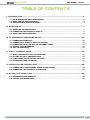 2
2
-
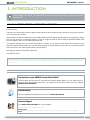 3
3
-
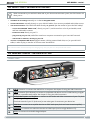 4
4
-
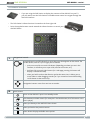 5
5
-
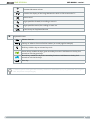 6
6
-
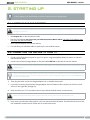 7
7
-
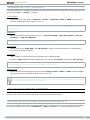 8
8
-
 9
9
-
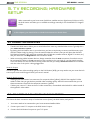 10
10
-
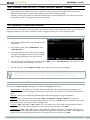 11
11
-
 12
12
-
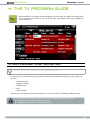 13
13
-
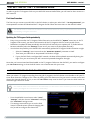 14
14
-
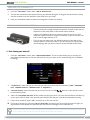 15
15
-
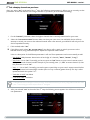 16
16
-
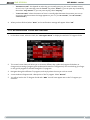 17
17
-
 18
18
-
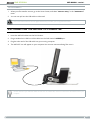 19
19
-
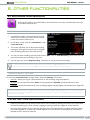 20
20
-
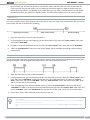 21
21
-
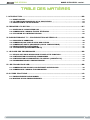 22
22
-
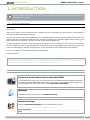 23
23
-
 24
24
-
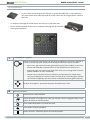 25
25
-
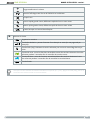 26
26
-
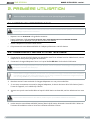 27
27
-
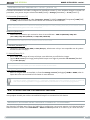 28
28
-
 29
29
-
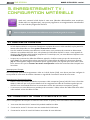 30
30
-
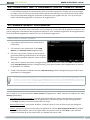 31
31
-
 32
32
-
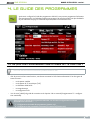 33
33
-
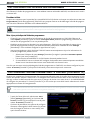 34
34
-
 35
35
-
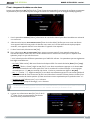 36
36
-
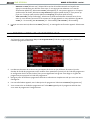 37
37
-
 38
38
-
 39
39
-
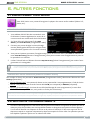 40
40
-
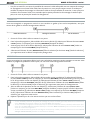 41
41
-
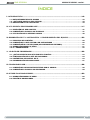 42
42
-
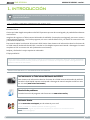 43
43
-
 44
44
-
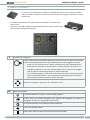 45
45
-
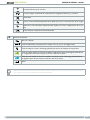 46
46
-
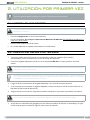 47
47
-
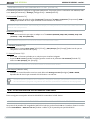 48
48
-
 49
49
-
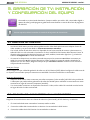 50
50
-
 51
51
-
 52
52
-
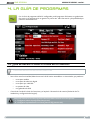 53
53
-
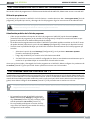 54
54
-
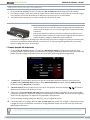 55
55
-
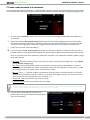 56
56
-
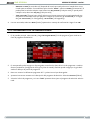 57
57
-
 58
58
-
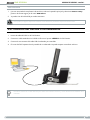 59
59
-
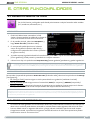 60
60
-
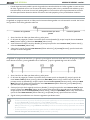 61
61
-
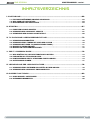 62
62
-
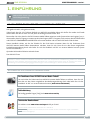 63
63
-
 64
64
-
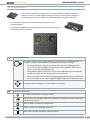 65
65
-
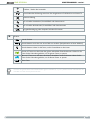 66
66
-
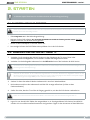 67
67
-
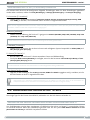 68
68
-
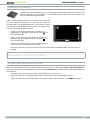 69
69
-
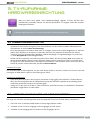 70
70
-
 71
71
-
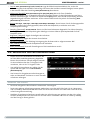 72
72
-
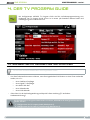 73
73
-
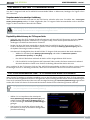 74
74
-
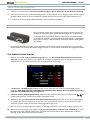 75
75
-
 76
76
-
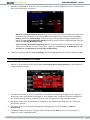 77
77
-
 78
78
-
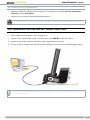 79
79
-
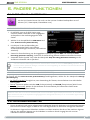 80
80
-
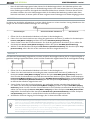 81
81
-
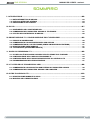 82
82
-
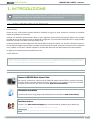 83
83
-
 84
84
-
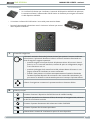 85
85
-
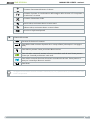 86
86
-
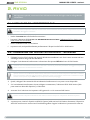 87
87
-
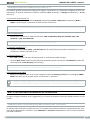 88
88
-
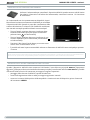 89
89
-
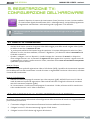 90
90
-
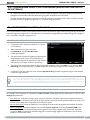 91
91
-
 92
92
-
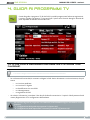 93
93
-
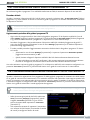 94
94
-
 95
95
-
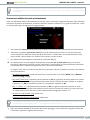 96
96
-
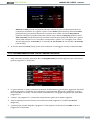 97
97
-
 98
98
-
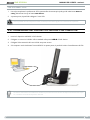 99
99
-
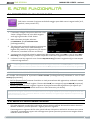 100
100
-
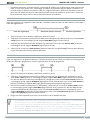 101
101
-
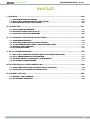 102
102
-
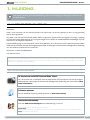 103
103
-
 104
104
-
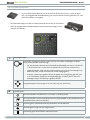 105
105
-
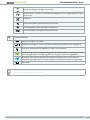 106
106
-
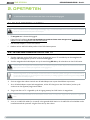 107
107
-
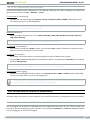 108
108
-
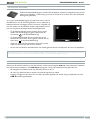 109
109
-
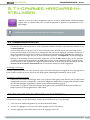 110
110
-
 111
111
-
 112
112
-
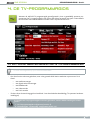 113
113
-
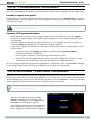 114
114
-
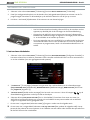 115
115
-
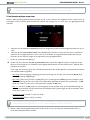 116
116
-
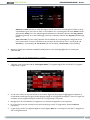 117
117
-
 118
118
-
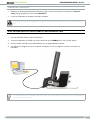 119
119
-
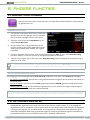 120
120
-
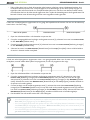 121
121
-
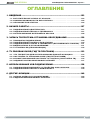 122
122
-
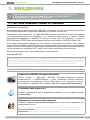 123
123
-
 124
124
-
 125
125
-
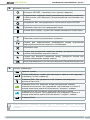 126
126
-
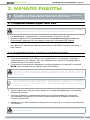 127
127
-
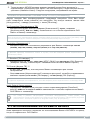 128
128
-
 129
129
-
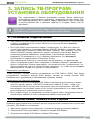 130
130
-
 131
131
-
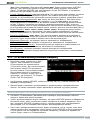 132
132
-
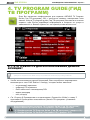 133
133
-
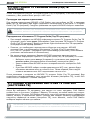 134
134
-
 135
135
-
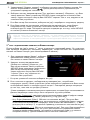 136
136
-
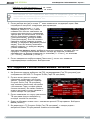 137
137
-
 138
138
-
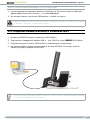 139
139
-
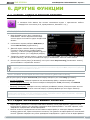 140
140
-
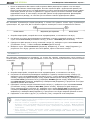 141
141
Archos DVR STATION Manuel utilisateur
- Catégorie
- Enregistreurs vidéo numériques (DVR)
- Taper
- Manuel utilisateur
- Ce manuel convient également à
dans d''autres langues
- italiano: Archos DVR STATION Manuale utente
- English: Archos DVR STATION User manual
- español: Archos DVR STATION Manual de usuario
- Deutsch: Archos DVR STATION Benutzerhandbuch
- русский: Archos DVR STATION Руководство пользователя
- Nederlands: Archos DVR STATION Handleiding
Documents connexes
-
Archos DVR STATION GEN4 Le manuel du propriétaire
-
Archos 501429 Connection Manual
-
Archos TRAVEL ADAPTER GEN4 Le manuel du propriétaire
-
Archos 7 Le manuel du propriétaire
-
Archos 3G+ DE SFR Manuel utilisateur
-
Archos PMA400TM Manuel utilisateur
-
Archos 501192 - Mini Dock Manuel utilisateur
-
Archos Helmet Le manuel du propriétaire
-
Archos TRAVEL ADAPTER GEN5 Le manuel du propriétaire
-
Archos HELMET CAMCORDER GEN5 Le manuel du propriétaire